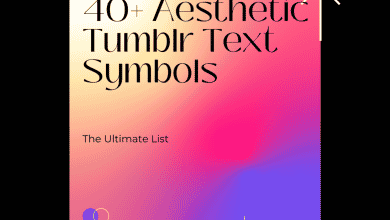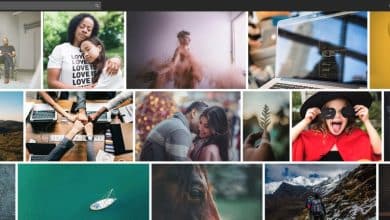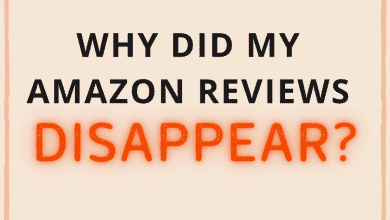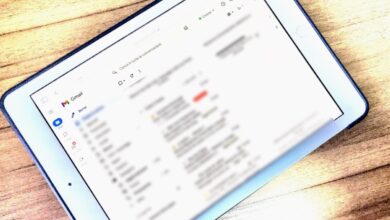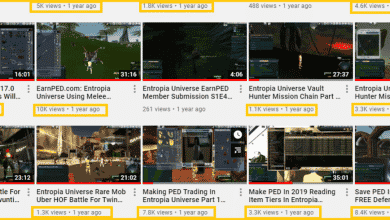Susan est une rédactrice en ligne, qui écrit actuellement sur les dernières tendances et la culture Internet.
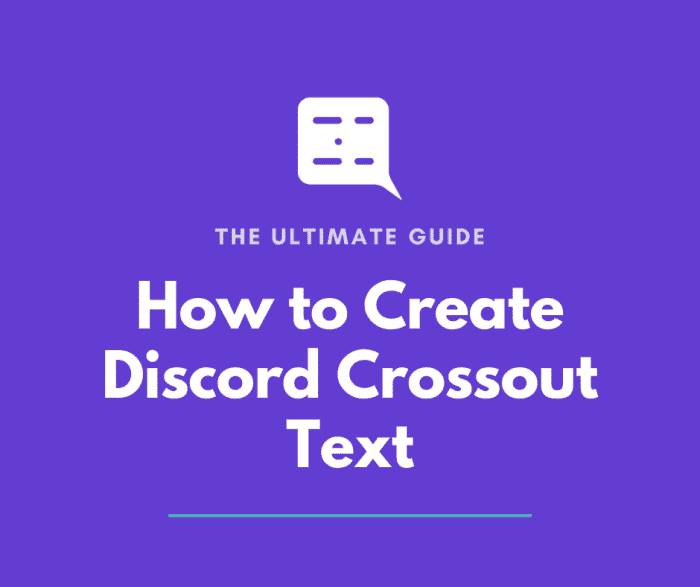
Découvrez comment créer du texte barré Discord dans ce guide étape par étape !
Découvrez comment créer un texte Discord Crossout
Dans ce guide, découvrez comment créer du texte barré ou barré Discord. Nous examinerons la démarque requise pour le créer, ou le texte que vous devez saisir dans la zone de texte afin de rendre le texte barré ou barré.
Ce type de texte est utile si vous souhaitez modifier un message, mais plutôt que de supprimer un mot ou une phrase, vous pouvez le laisser là et faire apparaître le texte comme s’il était barré. C’est très utile dans l’ensemble, et dans ce guide, nous examinerons deux façons de le faire.
La première consistera à utiliser le nouveau bouton de texte barré, et nous verrons lequel se trouve ce bouton dans le menu fourni. La seconde consistera à taper manuellement la démarque requise pour créer du texte barré, mais une fois que vous savez quels symboles taper, c’est une méthode rapide pour ajouter également du texte barré.
Commençons!
1. Méthode du bouton barré
Il existe deux façons principales de saisir du texte barré sur Discord, et nous allons les examiner toutes les deux ici.
Dans cette section, nous examinerons l’utilisation du bouton barré facile à utiliser qui est maintenant disponible sur le client Discord. Vous trouverez également ce bouton sur l’application mobile, ce qui est très utile lorsque vous souhaitez ajouter un formatage de texte tel que du texte barré (et d’autres tels que du texte en gras et en italique) lors de vos déplacements.
1. Tout d’abord, accédez à un serveur ou à une conversation où vous souhaitez saisir du texte barré, puis saisissez votre texte dans la zone.
2. Ensuite, mettez le texte en surbrillance. Une série de boutons apparaîtra alors au-dessus du texte.
3. Lorsque les boutons sont apparus, naviguez vers le bouton qui est une icône de la lettre majuscule ‘S’ et a une marque barrée à travers elle. Vous verrez à quoi cela ressemble dans l’image ci-dessous, qui met en évidence une boîte rouge autour du bouton.
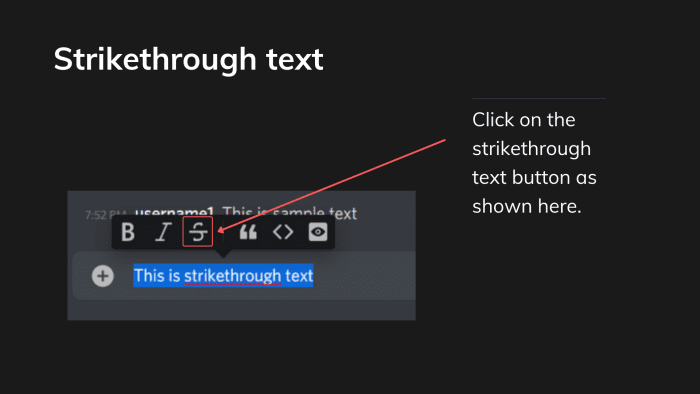
Tout d’abord, cliquez sur le bouton de texte barré.
4. Ensuite, cliquez sur ce bouton et votre texte sera rendu sous forme de texte barré.
Ceci est extrêmement utile car vous pouvez voir si l’effet de texte barré a été appliqué au texte de votre message avant d’envoyer votre message. S’il n’a pas été appliqué avec succès ou si vous avez choisi un autre bouton, alors cet aperçu ne s’affichera pas, et au moins vous en serez averti puisque l’aperçu ne s’affichera pas.
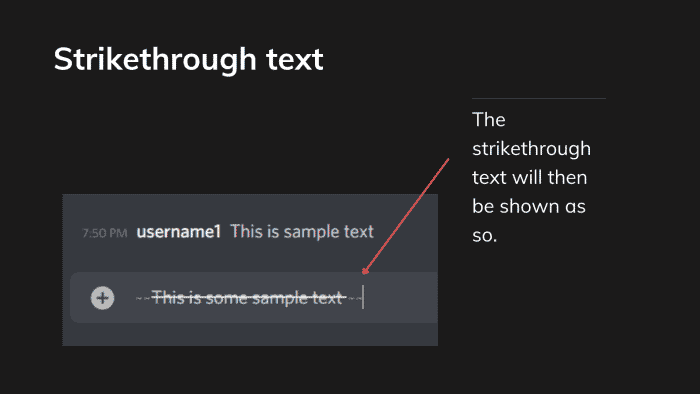
Une fois que vous avez cliqué sur le bouton barré, vous verrez un aperçu du texte barré dans la boîte de message.
Si vous souhaitez voir le message et voir à quoi ressemble le résultat final, appuyez sur la touche Entrée si vous utilisez le bureau ou sur le bouton Envoyer si vous utilisez l’application mobile, et vous aurez un texte barré !
Faites défiler pour continuer
J’ai fourni un exemple de ce à quoi cela devrait ressembler dans l’image ci-dessous, afin que vous puissiez le voir par vous-même !
Discord Crossout Text: résultat final
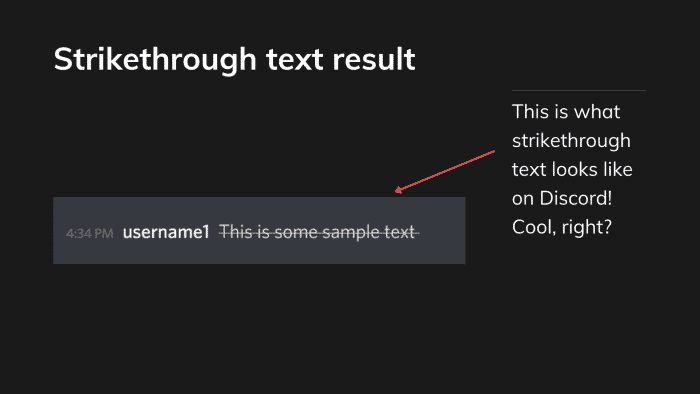
Voici à quoi ressemble le texte barré ou barré sur Discord !
2ème méthode : saisie manuelle
Si vous préférez saisir le texte requis plutôt que d’utiliser le bouton, c’est également possible ! C’était le seul moyen d’afficher le texte barré avant l’ajout des boutons de texte enrichi, de sorte que de nombreux utilisateurs connaissent peut-être également cette méthode.
Tapez simplement deux symboles tilde (~) avant et après votre texte dans la boîte de message, comme suit :
~~Ceci est un exemple de texte~~
Vous pouvez copier et coller le texte ci-dessus, puis modifier le texte du message avec le texte souhaité, puis appuyer sur Entrée pour voir à quoi il ressemble !
Idées d’utilisation du texte barré
Il existe de nombreux endroits où vous pouvez incorporer du texte barré ou barré, notamment :
- Modification des messages : Si vous souhaitez modifier un mot mais souhaitez que le destinataire voie toujours le mot d’origine avant la modification, vous pouvez ajouter une modification de texte barré à ce mot, puis ajouter le nouveau mot ou la nouvelle expression/phrase après celui-ci. Cela peut être très utile si vous voulez que le destinataire voie ce que vous avez tapé à l’origine avant l’ajout du nouveau texte.
- avec humour : Si vous souhaitez ajouter une touche d’humour à un message, vous pouvez le faire en barrant la blague et en écrivant le texte après. De cette façon, vous ajouterez une touche amusante et amusante à votre message !
Il existe de nombreuses façons d’utiliser le texte barré, mais s’il y en a d’autres, assurez-vous de me le faire savoir dans la section des commentaires ci-dessous !
Comment ajouter du texte Discord Crossout
J’espère que vous avez découvert comment créer du texte croisé !
Merci beaucoup pour la lecture; j’espère que vous avez découvert comment créer du texte barré Discord! Nous avons examiné deux manières de procéder dans ce guide, alors assurez-vous de les essayer et de voir également le résultat !
Il existe de nombreuses autres astuces de texte que vous pouvez utiliser pour formater votre texte, telles que la création de texte en italique, de texte en gras et même l’application de couleurs au texte également. Si vous souhaitez en savoir plus à ce sujet, n’oubliez pas de consulter mon article sur les astuces et le formatage du texte Discord pour découvrir d’autres façons de formater votre texte !
Avez-vous d’autres astuces textuelles que vous aimeriez partager avec d’autres ? Assurez-vous de le laisser dans la section des commentaires ci-dessous si vous souhaitez le partager ; Merci beaucoup!
Merci encore d’avoir lu et je vous souhaite le meilleur pour la création de texte barré Discord !
Ce contenu est exact et fidèle au meilleur de la connaissance de l’auteur et ne vise pas à remplacer les conseils formels et individualisés d’un professionnel qualifié.
© 2021 Susan W.